วิธีป้องกันรหัสผ่านเอกสาร PDF
ไฟล์ PDF (รูปแบบเอกสารพกพา) มีขึ้นเพื่อแบ่งปันได้อย่างรวดเร็วและง่ายดายผ่านทางอีเมลและเว็บ แต่ข้อเสียของความสะดวกนี้ก็คือพวกเขาสามารถแพร่กระจายได้อย่างง่ายดายเกินกว่าที่ผู้ชมต้องการ เพื่อลดความเสี่ยงนี้คุณสามารถเพิ่มการป้องกันด้วยรหัสผ่านลงใน PDF ของคุณ เมื่อคุณเข้ารหัส PDF ต้องใช้รหัสผ่านเพื่อดูเนื้อหา สิ่งนี้คล้ายกับบทช่วยสอนก่อนหน้าของเราเกี่ยวกับวิธีป้องกันไฟล์ Microsoft Office แต่ใช้ได้กับ PDF PDF สามารถรับชมได้ทั้งใน Windows และ macOS แต่ขึ้นอยู่กับซอฟต์แวร์ที่คุณมีคุณจะต้องดำเนินขั้นตอนเพิ่มเติมเพื่อป้องกัน PDF ด้วยรหัสผ่าน
รหัสผ่านป้องกันไฟล์ PDF ใน Windows และ macOS
วิธีที่ 1: ใช้ Microsoft Office เพื่อสร้าง PDF ที่ป้องกันด้วยรหัสผ่าน
เมื่อคุณเข้ารหัสและรหัสผ่านป้องกันเอกสารที่คุณสร้างขึ้นโดยใช้โปรแกรม Microsoft Office (เช่น Excel, Word, PowerPoint) คุณสามารถบันทึกเป็น PDF ที่ป้องกันด้วยรหัสผ่าน
- เปิดไฟล์ Microsoft Office ของคุณในแอปพลิเคชันที่เกี่ยวข้อง
- คลิก ไฟล์> บันทึกเป็น ...
- คลิกที่ บันทึกเป็นประเภท จากนั้นเลือก PDF
- คลิก ตัวเลือก ปุ่มจากนั้นตรวจสอบตัวเลือก เข้ารหัสเอกสารด้วยรหัสผ่าน.

- ป้อนรหัสผ่านของคุณจากนั้นยืนยัน เลือกรหัสผ่านที่คุณไม่ได้ใช้ตามปกติหากคุณวางแผนที่จะแชร์เอกสารกับผู้อื่น
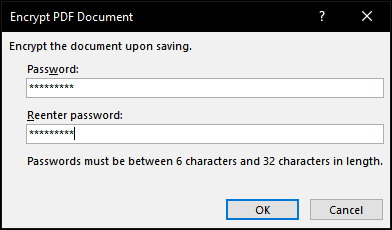
แค่นั้นแหละ! เมื่อคุณเปิดเอกสารในโปรแกรมดู PDF คุณจะได้รับแจ้งให้ป้อนรหัสผ่าน
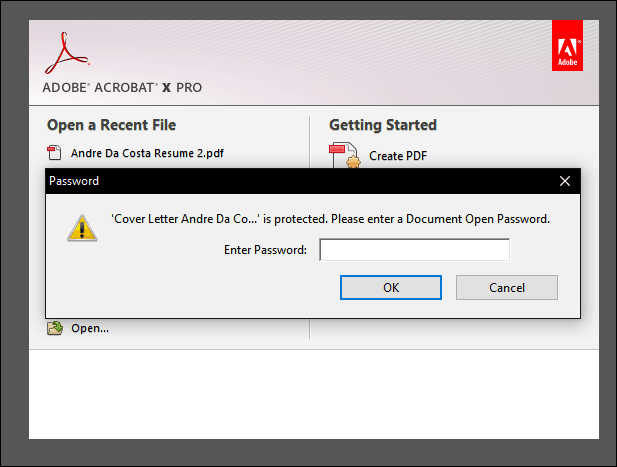
หากคุณไม่ได้ติดตั้ง Microsoft Office คุณสามารถใช้วิธีนี้กับ Office 365 รุ่นทดลองใช้ฟรีเช่นกัน
วิธีที่ 2: รหัสผ่านป้องกัน PDF โดยใช้ Adobe Acrobat
หากเอกสารที่คุณต้องการป้องกันด้วยรหัสผ่านคือเป็น PDF อยู่แล้วจากนั้นคุณสามารถใช้ Adobe Acrobat เพื่อเพิ่มรหัสผ่าน หากคุณยังไม่ได้ซื้อใบอนุญาตสำหรับ Adobe Acrobat คุณสามารถดาวน์โหลด Adobe Acrobat รุ่นทดลองได้ 30 วัน
- เปิด Adobe Acrobat และเปิด PDF ที่คุณต้องการป้องกันด้วยรหัสผ่าน
- คลิก ไฟล์> คุณสมบัติ จากนั้นเลือก ความปลอดภัย แถบ
- คลิกที่ วิธีการรักษาความปลอดภัย จากนั้นเลือกกล่องรายการ ความปลอดภัยของรหัสผ่าน.

- เลือกระดับความเข้ากันได้ที่คุณต้องการ คุณสามารถเปิดใช้งานการสนับสนุนได้ไกลเท่า Adobe Acrobat 3.0 ขึ้นอยู่กับเวอร์ชัน หากผู้ใช้ที่คุณส่ง PDF ไปไม่มี Adobe เวอร์ชันที่เข้ากันได้พวกเขาจะไม่สามารถถอดรหัสและเปิดมันได้
- ตรวจสอบ ต้องใช้รหัสผ่านเพื่อเปิดเอกสาร จากนั้นป้อนรหัสผ่านของคุณ Adobe Acrobat จะแสดงให้คุณเห็นว่ารหัสผ่านของคุณปลอดภัยแค่ไหน คุณสามารถ จำกัด การแก้ไขด้วยรหัสผ่านหากคุณเลือก
- คลิก ตกลง เพื่อยืนยันการเปลี่ยนแปลง
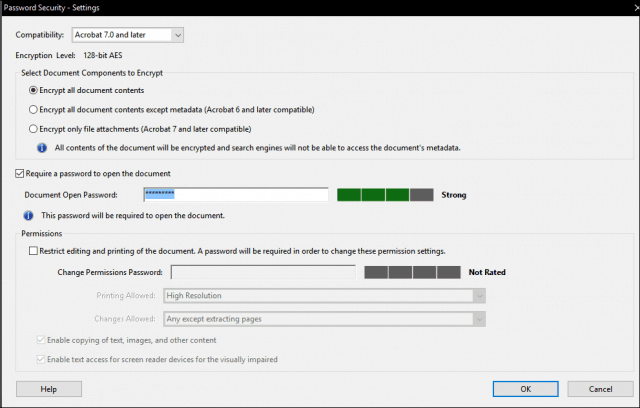
วิธีที่ 3: รหัสผ่านป้องกัน PDF ใน Mac โดยใช้หน้าตัวอย่าง
หากคุณเป็นเจ้าของ Mac คุณสามารถป้องกันด้วยรหัสผ่านได้ใน MacOS
- เปิดไฟล์ PDF ของคุณในแอปดูตัวอย่างโดยดับเบิลคลิก
- คลิก ไฟล์ > บันทึก.
- ตรวจสอบ การเข้ารหัสลับ จากนั้นป้อนรหัสผ่านของคุณและยืนยัน
- คลิก บันทึก.
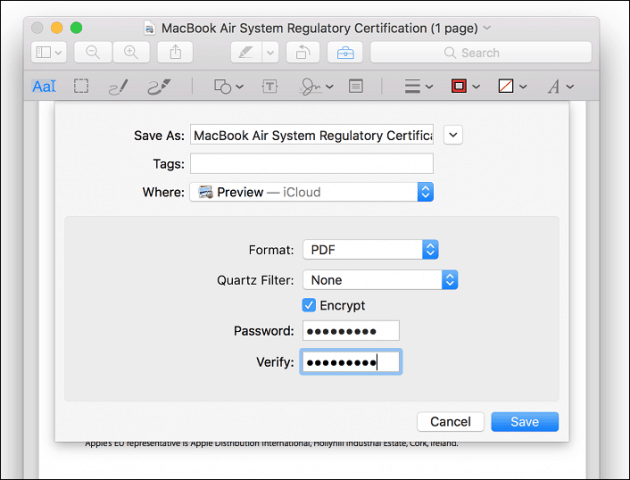
และคุณมีมัน: สามวิธีในการป้องกันด้วยรหัสผ่านไฟล์ PDF ไฟล์ PDF ที่มีการป้องกันด้วยรหัสผ่านจะถูกเข้ารหัสซึ่งหมายความว่าไม่มีทาง "ข้าม" PDF เพื่อดูเนื้อหา ต้องถอดรหัส PDF เพื่อดู นี่เป็นมาตรฐานในตัวของรูปแบบ PDF และทำงานเหมือนกันไม่ว่าโปรแกรมจะสร้าง PDF แบบใดและโปรแกรมใดที่ใช้ในการดู PDF
การแจ้งเตือนครั้งสุดท้ายหนึ่งครั้ง: ให้แน่ใจว่าคุณเลือกรหัสผ่านที่คาดเดายากซึ่งไม่สามารถเดาได้หรือแตก อ่านบทความของเราเกี่ยวกับวิธีสร้างรหัสผ่านที่คาดเดายากสำหรับรายละเอียดเกี่ยวกับวิธีการทำเช่นนั้น










ทิ้งข้อความไว้